
ThinkCentre M92 Tiny: miniaturní pracovní desktop se spoustou monitorů (test)
19. 11. 2012 | 11
Lenovo rozšířilo nabídku firemních desktopů ThinkCentre o další, ještě menší provedení: vedle klasického toweru a malého SFF vznikl nejprve ještě menší USFF. To však nestačilo, a tak tu máme miniaturní desktop “Tiny” (lidově řečeno “drobek”), jen o trošku většího než IdeaCentre Q180, ovšem s Intel Core procesory, lepší konektorovou výbavou a business schopnostmi.
ThinkCentre Tiny: M92(p), M72e
Pro dnešní test se nám podařilo získat jednu z vyšších konfigurací ThinkCenteru M92 Tiny, ačkoliv v nejvyšší výbavě zdaleka není. V miniaturním těle tak najdeme Intel Core i3 Sandy Bridge procesor, 320GB pevný disk a hned dva digitální obrazové výstupy DisplayPort, nehledě na slušnou nabídku USB 3.0 konektorů. Zřejmě jste si všimli, že Lenovo nabízí také Tiny verzi nižšího ThinkCenteru M72e. V čem se od sebe tyto dva stroje liší? Jedním slovem: výbavou. M72e sice nabízí stejné procesory (plus nižší jednojádro Intel Celeron), ale nenabídne business čipovou sadu (osazená je H61), a tak chybí také USB 3.0, Intel AMT, bezpečnostní TPM čip nebo druhý digitální obrazový výstup. V ostatních ohledech se však jedná prakticky o totožné stroje, dokonce se shodným šasi.
Všechny velikosti ThinkCentre, zleva: tower, SFF, Tiny
Na první pohled
ThinkCentre M92 Tiny zachovává naprosto stejný design jako ostatní korporátní desktopy Lenovo z rodiny ThinkCentre – celé zařízení je matně černé, na přední hraně najdeme několik konektorů, typické diagonální průduchy a malou lesklou plošku s diodovými indikátory a tradičním vypínacím tlačítkem s bílým bodem uprostřed a stříbrným prstencem. Nezapomeňme samozřejmě na logo ThinkCentre.
M92 Tiny a golfové míčky
Zásadním rozdílem oproti běžným desktopům je však velikost zařízení – jak jsem zmínil, ThinkCentre Tiny je ještě mnohem menší než USFF (ultra-small form factor) počítače a popravdě, i když jej Lenovo fotilo s golfovým míčkem, takže člověk měl už dopředu nějakou představu, nakonec mne jeho velikost stejně překvapila. S rozměry 179 x 182 x 34,5 mm je menší než např. set top boxy či zavřený netbook položený na stole.
Videopředstavení
Na videu jsem se kromě představení zaměřil také na konzoli pro připevnění počítače na monitor či pod stůl, konektory a hlučnost chlazení.
Šasi a zpracování, připevnění na monitor
Šasi a zpracování
V úvodu jsem přirovnával ThinkCentre Tiny k IdeaCentre Q180, ovšem srovnat se samozřejmě nedají. Proč? Když pominu výkonnostní stránku, ke které se ještě dostaneme, a nepřešla by nás touha srovnávat ani poté, co jsme ThinkCentre viděli (působí samozřejmě mnohem profesionálněji), zcela jistě už změníme názor, jakmile vezmeme ThinkCentre Tiny do ruky – vzhledem k tomu, že celé šasi (jen s výjimkou překryvu čelního panelu) je vyrobené z kovu o stejné tuhosti jako v případě běžných desktopů ThinkCentre (tedy díky malým rozměrům získává ještě o to větší tuhost), je počítač na své rozměry poměrně těžký (v naší konfiguraci přes 1,3 kg), zato extrémně tuhý a pevný. S plastovým a lesklým IdeaCenterem Q180 tedy srovnání – kromě rozměrů – skutečně na místě není.
V běžném stavu je možné samotný počítač buď díky gumovým nožičkám položit horizontálně na stůl, případně v balení můžeme najít prakticky stejný, jen zmenšený stojan, jaký známe z SFF nebo USFF ThinkCenterů – ten podrží počítač vertikálně s mírným náklonem přední strany pro lepší přístupnost.
Konzole na připevnění
Také ThinkCentre Tiny přináší možnost připevnění (a tedy “uklizení”) celého miniaturního počítače pomocí kovové konzole zezadu na monitor pomocí standardních VESA úchytů (rozteč 7,5 a 10 cm). Lenovo však nabízí také řešení pro monitory ThinkVision, které kvůli polohovacímu “performance” podstavci volné VESA úchyty nemají – v takovém případě se použije jiný, speciální typ konzole. Konzoli je však samozřejmě možné také použít pro připevnění počítače ke stolu – např. na spodní hranu stolu, aby nepřekážel při vícemonitorovém sestavení. Vhod také přijde volitelná doplňková konzolka, do které umístíme napájecí adaptér, opět aby nepřekážel.
Konektory a připojení
V miniaturním desktopu samozřejmě nemůžeme očekávat konektorovou výbavu velkého desktopu, nicméně Lenovo myslelo na vše, co by takový počítač měl nabízet. Začnu přední stranou s konektory pro rychlý přístup: zde najdeme dva USB 3.0 konektory a dvojici audio zdířek (mikrofon a sluchátka).
Zadní strana nabídne některé pevné a jiné volitelné/modulární konektory. Z těch pevných je to kromě napájecího konektoru také DisplayPort, dvojice USB 3.0, analogový VGA výstup, gigabitový ethernet (Intel) a jeden USB 2.0 konektor (vyhrazený obvykle pro dodatečné příslušenství v přídavné šachtě). Zmíním ještě zdířku pro zámek Kensington.
Dalších několik konektorů je už volitelných. Jako první zmíním konektor antény Wi-Fi (v naší konfiguraci nebyl – počítač nebyl vybavený Wi-Fi adaptérem; jednalo by se o modul Intel samostatně (antény 1×1), nebo včetně Bluetooth 4.0 (antény 2×2); absenci Wi-Fi jsme tradičně vyřešili micro USB adaptérem Belkin). Druhým volitelným a zároveň modulárním konektorem je díky univerzálnímu otvoru buď druhá anténa Wi-Fi, druhý DisplayPort, další USB, nebo sériový port. Zvlášť DisplayPort, tedy druhý digitální obrazový výstup, považuji za vyloženě skvělou volbu, protože tak v miniaturním balení získáme okamžitě dva digitální nezávislé nativní obrazové výstupy (i se zvukem), ve verzi s procesorem Intel Core i5 a vyšším grafickým čipem Intel HD 2500 můžeme zároveň použít i analogové VGA. A to ani nemluvím o možnosti použít minimálně dva USB-to-DVI adaptéry DisplayLink, čímž bez velkého násilí získáme ihned 4-5 obrazových výstupů v zařízení, které je menší než netbook…
Volitelně nalezneme v balení také univerzální šachtu připojovanou přes vyhrazené USB 2.0 kratičkým kabelem na míru. Šachta se připevní na konzoli počítače, čili může s ním být stále spojená, poskytne dva volné USB 2.0 konektory (ideální třeba pro bezdrátové dongly klávesnice, myši, Wi-Fi, Bluetooth apod., když jsou USB 3.0 konektory zabrané rychlými disky či USB-to-DVI adaptéry). Do šachty je možné vložit buď optickou mechaniku, nebo adaptér s pevným diskem tradičních notebookových rozměrů. Zkoušel jsem do šachty vložit UltraBay HDD adaptér z mého ThinkPadu a vše samozřejmě fungovalo bez problému – v šachtě je pouze SATA konektor a převodník na USB. Pozitivní na šachtě je také fakt, že po připevnění na konzoli pomocí šroubu dokáže počítač stát vertikálně na gumových nožičkách bez dodatečného podstavce.
Příslušenství
V balení spolu se samotným počítačem najdeme příslušenství závislé na konfiguraci. Samozřejmostí ve všech případech je drátová klávesnice starého formátu (čili nejedná se o novou chiclet) s modrým Enterem, plnou výškou a stiskem kláves, no a rovněž drátová, optická USB myš. Pak v balení můžeme objevit podstavec pro vertikální provoz, konzoli pro připevnění na monitor, speciální konzoli pro ThinkVision monitory, externí USB šachtu s optickou mechanikou, nebo pevným diskem, případně jednu či dvě antény modulu Wi-Fi.
Pohled dovnitř
Jak vypadá miniaturní počítač, jako je ThinkCentre Tiny, uvnitř? Pro každého, kdo se běžně nesetkává s miniaturními HTPC či různými Mini ITX řešeními, může být pohled “pod pokličku” poměrně zajímavý, možná ho dokonce překvapí naprostá jednoduchost, ale zároveň prostorová efektivita (vzpomněl jsem si hned na nejmenší dvouprocesorovou pracovní stanici ThinkStation C20) takového řešení.
ThinkCentre Tiny ve svém tvrdém, kovovém šasi ukrývá adekvátně miniaturní základní desku a hardware, který pro minimalizaci rozměrů kombinuje notebookové a úsporné desktopové komponenty. Základní deska je vlastního návrhu Lenovo s plnohodnotnou business čipovou sadou Q77. Najdeme na ní vedle patice procesoru, dvojice SATA 3 konektorů (jeden použit vestavěným 2,5″ diskem – ten je připevněný na kovovém rámečku, vibrace eliminují gumové podložky) a dvou notebookových (SODIMM) slotů pro DDR3 operační paměť také mPCI-E konektor pro Wi-Fi.
Nepřekvapí, že coby firemní počítač, nabízí uvnitř náš drobek také základní reproduktorek (jednak jako systémový “pípák”, ale rovněž přehrává zvuky ve Windows, když nemáme připojený jiný zvukový výstup) a spínač otevření (vniknutí do) šasi.
Chlazení je kvůli úspoře prostoru rozdělené na dvě části: na procesoru najdeme velký, pod plastovým vzduchovým kanálem (jak je u Lenova zvykem – viz. C20) ukrytý pasiv s hustým žebrováním. Vzduch skrze skříňku “protahuje” vzadu umístěný ventilátor.
Hardware a výkon
Výkon a schopnosti ThinkCenteru Tiny určuje především použitý procesor. K dispozici jsou prakticky tři varianty: základní je verze s procesorem Intel Pentium (Sandy Bridge, 2 jádra/2 vlákna, bez TurboBoost), uprostřed stojí varianta s Core i3 (Sandy Bridge, 2 jádra/4 vlákna, bez TurboBoost) a výkonnostně nabídku završuje konfigurace s Core i5 (Ivy Bridge, 2 jádra/4 vlákna, TurboBoost). Vždy se jedná o úsporné, 35W procesory (o 65W protějšku testovaného procesoru s TurboBoost, i3-2120, jste si mohli přečíst v článku o novém IdeaCenteru B540). Vedle výkonu, který je samozřejmě nejvyšší s Core i5, se pak varianty odlišují především grafickými schopnostmi – Pentium a Core i3 nabídnou integrované grafické jádro Intel HD 2000, které dokáže zásobovat “pouze” dva monitory. Core i5 s grafikou HD 2500 však obslouží nativně monitory tři.
Další komponenty už pouze telegraficky: místa není v malém těle dostatek pro 3,5″ disk, proto si zde své místo našel 2,5″ notebookový 5400otáčkový Seagate Momentus s kapacitou 320 GB. Ten je přirozeně úzkým hrdlem celé sestavy. Základní 4 GB RAM je možné rozšířit, protože zaplněný je tradičně pouze jeden slot.
Testovaná konfigurace
- Intel Core i3-2120T (2 jádra / 4 vlákna, 2,6 GHz, 3 MB L3 cache, TDP 35 W, LGA1155)
- Čipová sada Intel Q77
- 4 GB DDR3 SODIMM RAM (1 333 MHz)
- 320GB HDD Seagate Momentus Thin (5400 RPM, 8 GB cache)
Konfigurace M92 Tiny, která nám dorazila na test, se cenově pohybuje kolem 15 000 Kč s DPH a jedná se právě o “prostřední” verzi s Intel Core i3 (k dispozici je momentálně také nižší M72e s Pentiem za cenu kolem 11 000 Kč s DPH). Výkonnostně tak je počítač na úrovni pracovních notebooků případně kancelářských desktopů. Nebýt pomalého plotnového disku (výměna za SSD by znamenala razantní nárůst rychlosti práce a odezvy), nemohl bych si naprosto vůbec stěžovat – práce byla plynulá a M92 Tiny rozhodně stačí na vše, pro co je určený – od kancelářské práce až po multimédia či HD filmy (čili pro kamerová centra se hodí zrovna tak). Na hraní her samozřejmě s integrovanou grafikou Intel HD 2000 či na intenzivní převádění a střih videa můžeme okamžitě zapomenout, nicméně to dodávám jen pro formu – nepředpokládám, že by si někdo pořizoval Mini-ITX sestavu pro takovou činnost. Pro zajímavost níže ještě uvádím výsledky klasických testů.
Výsledky testů
Napájení, spotřeba, hlučnost, teploty
Uvnitř počítače nenajdeme žádný napájecí zdroj. Napájení je realizováno, stejně jako u Q180, klasicky prostřednictvím externího notebookového napájecího adaptéru s výkonem 65 W, což pro úsporný miniaturní desktop bohatě stačí. Trochu mě zamrzelo, že napáječ je zcela běžný, tedy takový, který se dodává k notebookům IdeaPad s modrým, svítícím logem Lenovo. Upřímně si myslím, že když už Lenovo vložilo tolik peněz do návrhu desky a vlastní skříně, mohlo si nechat vyrobit také jiný adaptér, případně použít ThinkPad verzi.
Velice mě překvapilo a potěšilo, že spotřeba testované M92 Tiny byla na podobné úrovni jako spotřeba Q180, nicméně zásadní je zde zmínit, že Q180 nabídla pouze sílu úsporného Atomu se základní grafickou kartou AMD, zatímco M92 Tiny je vybavená Intel Core procesorem, ovšem integrovanou grafickou kartou. Pravdou však je, že i v zahraničních recenzích spotřebu M92 Tiny chválili (s Core i5 – téměř se od Core i3 neliší). Spotřeba samotného počítače je tak v podstatě shodná se spotřebou kancelářského notebooku. Při nicnedělání klesne odběr na 13 W, v běžné zátěži je to obvykle mezi 15-20 W, ve špičkách 26 W, nikdy však přes 30 W. Maximální zátěž si řekne o 55 W.
Mile mě potěšila hlučnost počítače a celkově zvukový projev chlazení. Ventilátor samozřejmě běží neustále – jinak to ani v miniaturním těle nejde. Za běžné zátěže jsou otáčky konstantní a minimální (původně jsem měl problém s občasným pulzováním ventilátoru, které bylo za úplného ticha slyšet, ale nový BIOS problém podle všeho napravil), výrazně se začnou zvedat až během dlouhé zátěže, nikoliv okamžitě. Akustický projev je příjemný, jedná se o konstantní šum, bez rušivých prvků (žádné pískání, svištění ani bzučení). Za vysoké zátěže se hlučnost výrazně zvýší, přesto není projev chlazení nepříjemný, nicméně typicky “desktopově” hučivý.
Teploty po 25 minutách vysoké zátěže pomocí FurMark a Prime95
Co se teplot týče, ty jsou prakticky stejné jako u notebooků (není se čemu divit – parametry komponent tomu odpovídají a vnitřní prostor zhruba taky). V normální zátěži, při kancelářské práci či prohlížení webu se teplota procesoru drží do 50°C. Po dlouhé, půlhodinové zátěži teplota stoupla na špičkových 83°C bez throttlingu. Pevný disk kolísá mezi 40-46°C.
Software, správa a zabezpečení
V softwarové nabídce pod Windows 7 Professional x64 nalezneme samozřejmě typickou sadu ThinkVantage Tools. O jednotlivých aplikacích se dočtete v našem seriálu, zmínit však chci pouze dvojici programů speciální pro stolní počítače Think: ThinkCentery nabízí desktopového správce napájení Power Manager již ve verzi 2. Ten nabídne stejné možnosti jako Power Manager v noteboocích ThinkPad, včetně možnosti pomocí Shift+Escape rychle přepínat napájecí profily, ale dokáže také ovládat podsvícení připojeného monitoru, což je velmi příjemné, s čímž souvisí funkce, kdy aktivní monitor může automaticky zvýšit jas, abychom věděli, na kterém pracujeme. Druhou aplikací je správce rozvržení obrazovky (View Manager), který dokáže rozdělit obrazovku na rámce a do nich umisťovat okna (celkem užitečné mi přijde např. rozvržení “Skype”, kdy máme vlevo prostor pro okno instant messengeru a vpravo dvojici rámců pro další aplikace).
M92 Tiny, coby pravý firemní desktop, podporuje technologii centrální správy Intel AMT (díky business čipové sadě a Intel síťové kartě). Zabezpečení je realizováno tradičně pomocí hesel BIOSu, případně po spuštění počítače a pevného disku. Hesla dokážeme centrálně spravovat díky Lenovo HPM a počítač podporuje také ověření otiskem prstu před startem operačního systému (např. pomocí externí klávesnice s čtečkou otisků).
Využití miniaturního desktopu?
Komu, resp. pro jaké použití se může počítač v miniaturním formátu hodit? Pokud pominu méně pravděpodobnou situaci, že by si jej někdo koupil jako domácí multimediální centrum (i když ani to bych nevylučoval, protože já osobně jsem jej tak nějakou dobu používal – připojil jsem bezdrátovou klávesničku Lenovo a přehrával filmy, hudbu, prohlížel YouTube videa na internetu…), existuje hned několik vyloženě vhodných využití.
Obecně: M92 Tiny je prostě kancelářský desktop ve velice, velice kompaktním provedení. Jeho úplně nejjednodušším úkolem tak může být právě velký desktop nahradit v místech, kam se buď velká skříň nehodí nebo dokonce nevejde. Okamžitě mě napadne recepce či vrátnice, okolo které každý den chodím – M92 Tiny připneme na monitor a stůl je volný. Ovšem zrovna tak může tato miniaturní krabička posloužit pro sledování systémů kamer – na počítač napojíme bez větších potíží ihned čtyři digitální monitory (dva přes nativní DisplayPort výstupy, dva díky USB 3.0 DVI adaptérům s čipy DisplayLink), díky konzoli připevníme malý desktop pod hranu stolu (to můžeme samozřejmě udělat i na vrátnici, nechceme-li mít počítač pověšený na monitoru, nebo pokud máme monitor na VESA rameni). Zrovna tak může ThinkCentre Tiny posloužit jako obsluha pro informační obrazovky či podobné reklamní plochy (“digital signage”).
Lenovo má však i jednu z mého úhlu pohledu trochu (eufemisticky řečeno) “exotičtější” představu: do kufru sbalíme ThinkCentre Tiny, klávesnici s TrackPointem a 14″ přenosný ThinkVision USB monitor, což je kompletní počítačová sestava, se kterou můžeme i cestovat. Nicméně poté, co jsem měl možnost si toto řešení vyzkoušet včetně speciálního cestovního kufru na kolečkách, už mi ani zdaleka tak úsměvné a nereálné nepřijde.
Závěr
ThinkCentre Tiny je špičkový miniaturní pracovní desktop, který má mnoho využití a prakticky nulovou konkurenci (pokud nebudeme za konkurenční produkty počítat různá Mini-ITX HTPC, kterých je dostatek). Vedle skutečně drobných rozměrů potěší výbornou kvalitou zpracování, relativně tichým chodem, velice slušnou konektorovou výbavou běžně hned se dvěma digitálními DisplayPort výstupy, slušnou možností konfigurovatelnosti (tři modely: M92, M92p, M72e; výběr z procesorů, Wi-Fi, Bluetooth, konektorů), ale hlavně smyslem pro detail, který je Think týmu vlastní. Mnozí budou mít námitky vůči ceně, nicméně ani zde nemohu souhlasit: unikátní pracovní desktop s podporou pokročilého zabezpečení a Intel AMT prostě nemůže stát stejně jako malé HTPC. Navíc základní konfigurace bez operačního systému se může dostat až hluboko pod 10 000 Kč.
Related
AUTOR: Matěj Gottwald
Odpovědět
Zrušit odpověďSouvisející příspěvky
Oblíbené články
Komentáře
Štítky
#LenovoTechWorld AMD AMD Ryzen Android Broadwell Dolby Dolby Atmos Dolby Vision gaming IdeaCentre IdeaPad Intel Intel Core JBL KitKat klávesnice Legion Lenovo Lenovo Yoga MediaTek Moto Motorola NAS (síťová úložiště) notebook nVidia problém recenze Skylake smartphone SSD tablet ThinkBook ThinkCentre ThinkPad ThinkVision TrackPoint Vibe video výběr notebooku Windows Windows 8.1 Windows 10 X1 Carbon Yoga řešení


















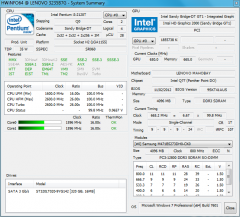

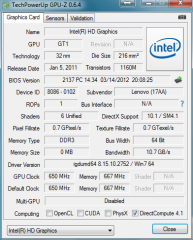


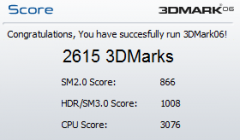
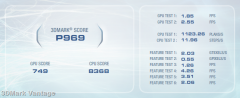
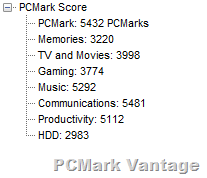
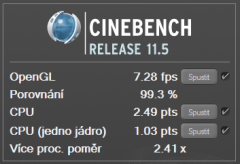
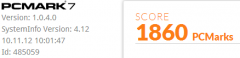
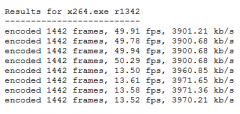
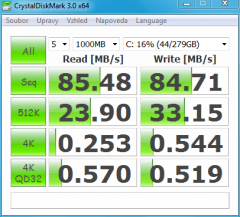

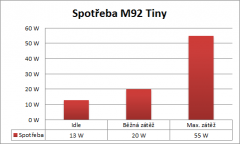
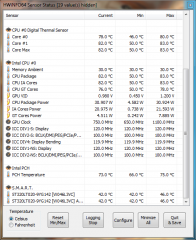









Vypada to velice zajimave. Kdyz se nad tim zamyslim, tak kdyz chce dnes clovek nativni RS-232 tak moc moznosti uz mu nezbyva… To je zde take super… No a 4 monitory u nettopu? To je uzasny. Tato krabicka ma me nadseni…
Co by se stalo kdybych použil i USB 3.0 na přední straně k připojené monitorů? Zvládla by to ta krabička (1-7 monitorů)?
Z testů USB-to-DVI adaptérů od DisplayLinku usuzuji, že by to Tiny zvládl (zatížení procesoru by se drželo minimálně na 50 %), nicméně bylo by dobré, aby měl Core i5 a určitě by nebylo možné, aby na všech monitorech byl neustále se měnící obraz (video).
Nebylo by to úplně ideální, nebylo by to plynulé, ale šlo by to.
Tiny zcela zmizel z ceníků distributorů – buď refresh a nebo je v tom něco jiného. Taková recenze pak dělá zbytečně chutě :)
Tak on tu nebyl žádný vyšší model s Ivy Bridge, možná to je důvod – refresh, jak píšete.
Podle distributora tyto stroje vubec do distribuce nepujdou, jsou jen urceny pro firmy a objednavka musi byt nad 15kusu. Je to myslim skoda. Protoze s i5 jsme na Alze napocital jen dva stroje, jeden je s nejakym BlueRay a druhy je MacMini. Vsechny ostatni Mini Pc jsou jen s Atomem…
Je to možné, ThinkCentre Tiny není masovka, což ostatně platí i pro většinu ostatních ThinkCenterů. Nicméně někdo je určitě objedná, když už je objednali předtím (a očividně prodali).
Tato varianta ThinkCentre mne velmi zaujala, obzvláště proto, že nabízí možnost instalace seriového (RS-232) portu. Bohužel však pouze dle Vaší videorecenze.
Dotazoval jsem se přímo na Lenovo CZ a bylo mi sděleno, že v dokumentaci nic o žádném seriovém portu není. Můžete mi, prosím, prozradit, kde naleznu nějaký dokument, kde je toto uvedeno? Nebo lépe – kde se dá model se seriovým portem zakoupit.
Děkuji mnohokrát.
Dobrý den, pomůže tento dokument: http://www.lenovo.com/psref/pdf/tcbook.pdf
Jde o to, že do volného prodeje moc ThinkCenterů nejde a už vůbec ne Tiny a prodávané konfigurace asi nemají sériový port. Určitě se dá nakonfigurovat Tiny (M92 i M72) se sériovým portem, ale asi jen ve speciální objednávce, kde jeden kus – pokud vím – objednat nejde. Např. jako firma objednat 5, 10, 20 kusů.
Závěr: technicky i teoreticky to jde, ovšem na volném trhu to asi bude horší, jedině speciální konfigurace.
[…] ještě, že stojan podporuje připevnění miniaturního ThinkCenteru Tiny. A po odepnutí stojanu se samozřejmě odkryje čtveřice závitů pro VESA stojan s roztečí 100 […]
[…] názoru – reflektuje posun v celém počítačovém odvětví, podobně jako svého času ThinkCentre Tiny či ještě před ním koncept AIO, SFF, mini towery a podobně. A nemám teď zrovna na mysli […]